Ako vytvoriť PIN a použiť na odblokovanie systému Windows (09.15.25)
Pokúšať sa pamätať si svoje heslo zakaždým, keď potrebujete používať počítač, môže byť veľmi frustrujúce, najmä ak vaše heslo vyzerá takto - @ 1fgPs09 $ 4WX! . Našťastie môžete zbaviť ťažko zapamätateľných hesiel a prepnúť na používanie kódu PIN na odomknutie počítača so systémom Windows 10. PIN pre Windows 10 uľahčuje prihlásenie do počítača bez toho, aby bola ohrozená vaša bezpečnosť.
Či už vás už nebaví zadávať svoje heslo zakaždým, alebo chcete vyskúšať iný spôsob odomknutia počítača je proces prechodu na kód PIN systému Windows jednoduchý a jednoduchý a trval by menej ako 10 minút. Podľa pokynov uvedených nižšie vytvorte kód PIN:
- Kliknite na tlačidlo Štart umiestnené v ľavej dolnej časti obrazovky.
- Vyberte možnosť
Nastavenia v dolnej ponuke vľavo. - Kliknite na Účty & gt; Možnosti prihlásenia .
- V tomto okne uvidíte rôzne možnosti prihlásenia vrátane Windows Hello , Heslo , PIN , Heslo k obrázku a Dynamic lock .
- Kliknite na tlačidlo Pridať pod PIN . Týmto sa vytvorí PIN systému Windows 10, ktorý môžete použiť namiesto hesla.
- Pred vytvorením kódu PIN systému Windows sa zobrazí výzva na prihlásenie pomocou hesla k účtu Microsoft.
- Raz po prihlásení môžete teraz vymeniť číslo PIN, ktoré nahradí vaše heslo. PIN systému Windows 10 je štandardne vyrobený z čísel, ale začiarknutím políčka Zahrnúť písmená a symboly môžete zahrnúť písmená a ďalšie znaky.
- Kliknite na OK .
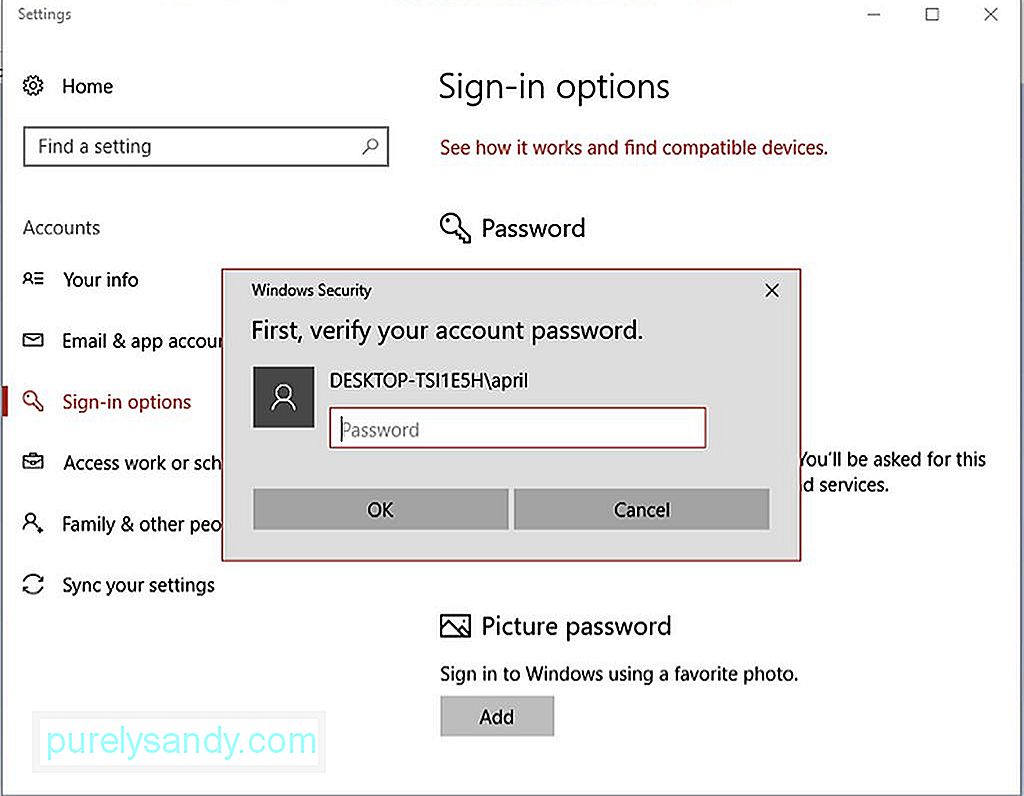
A je to. Teraz sa môžete na prihlásenie do svojho počítača použiť kód PIN systému Windows.
Tip pre profesionála: Vyhľadajte vo svojom počítači problémy s výkonom, nevyžiadané súbory, škodlivé aplikácie a bezpečnostné hrozby
ktoré môžu spôsobiť problémy so systémom alebo spomaliť výkon.
Špeciálna ponuka. O aplikácii Outbyte, pokyny na odinštalovanie, EULA, pravidlá ochrany osobných údajov.
Ako resetovať kód PIN systému Windows 10Čo sa stane, keď ste zabudli kód PIN systému Windows? Ak sa to stane, resetujte svoj PIN podľa pokynov uvedených nižšie:
- Kliknutím na tlačidlo Štart alebo pomocou klávesovej skratky otvoríte Nastavenia . Windows + I
- Prejdite na stránku Účty & gt; Možnosti prihlásenia .
- Kliknite na možnosť Zabudol som kód PIN . Zobrazí sa správa s potvrdením, či chcete resetovať svoj PIN. Ak to urobíte, stratíte prístup k hrám, bankovníctvu alebo účtom sociálnych sietí spojeným s predchádzajúcim kódom PIN a budete musieť začínať úplne od začiatku. Ak súhlasíte, kliknite na tlačidlo Pokračovať .
- Zadajte svoje heslo k účtu Microsoft a vytvorte nový PIN_<
Nezabudnite tento PIN čas, pretože ak tak urobíte, budete musieť procesom prejsť znova.
Tip : Nechajte svoj počítač so systémom Windows 10 pracovať hladko a efektívne spustením aplikácie ako Outbyte PC Repair . Odstráni nevyžiadané súbory z vášho počítača a optimalizuje vašu RAM pre 100% výkon za každých okolností.
YouTube Video: Ako vytvoriť PIN a použiť na odblokovanie systému Windows
09, 2025

